Tecnobits - 網絡與連接 - 如何從我的手機控制我的家庭 WiFi
如何控制 WiFi 從我家 來自我的手機:技術指南
毫無疑問,網路存取已成為我們日常生活中必不可少的一部分。 無論是工作、學習還是娛樂,家中擁有可靠、快速的 WiFi 連線已成為必需品。 幸運的是,今天有各種工具和應用程式可以讓我們 從我們的行動裝置控制和優化我們家庭的無線網絡。 在本技術指南中,我們將探討實現此目的的不同選項和遵循的步驟。 有效.
使用手機連接並設定您的 WiFi 路由器
第一步 能夠透過手機控製家中的 WiFi 是為了確保您的行動裝置正確連接到 WiFi 路由器。 為此,您必須存取手機的網路設定並選擇相應的 WiFi 網路。 連接後,您需要輸入正確的密碼才能建立連線。 一旦您的手機連接到網絡,您就可以開始設定和控制您的 WiFi。
WiFi控制應用程式
應用程式商店中有許多應用程式可供您使用 透過手機控制和管理您的 WiFi 網絡。這些應用程式 為您提供高級功能,例如能夠暫停 或 限制特定設備的互聯網訪問、檢查您的連接速度、更改密碼或管理路由器的 設置,所有這些都可以遠端進行。一些最受歡迎的應用程式包括“WiFi 分析儀”、“Fing”和“TP-Link Tether”。進行研究並選擇適合您的需求和路由器型號的應用程式非常重要。
透過路由器設定控製網絡
除了特定的應用程式外,許多路由器還提供Web配置介面,您可以透過手機或電腦存取該介面 控制您的家庭 WiFi。 透過此介面,您可以進行網路調整,例如變更傳輸通道、限制頻寬或為特定裝置建立存取規則。 要存取此介面,您需要路由器的 IP 位址,該位址通常可以在製造商提供的文件中找到。
簡而言之,權力 透過手機控製家中的 WiFi 可以讓您更好地控制無線網路並顯著改善您的家庭網路體驗。 無論是使用特定應用程式還是存取路由器的設置,請務必進行研究並採取適當的步驟來保持網路安全和最佳化。 有了這些工具,您就可以隨時享受高效、穩定的 WiFi 連線。
1. 如何透過手機配置家庭 WiFi 網路
如今,在家中上網已成為基本需求。 感謝技術,我們可以 透過手機以簡單方便的方式配置和控制我們的家庭 WiFi 網絡。 接下來,我們將向您展示必要的步驟,以便您能夠成功執行此任務。
1. 將裝置與 WiFi 路由器連接: 首先,請確保您的手機已連接到目前的 WiFi 網路。然後,轉到裝置的設定並選擇“網路和網際網路”選項。在此部分中,您將找到“WiFi”選項,您必須在其中選擇您的家庭 WiFi 網路。連接後,您就可以繼續設定了。
2. 訪問路由器設定: 現在您的手機已連接到家庭 WiFi 網絡,打開 網頁瀏覽器 並在網址列中輸入路由器的 IP 位址。 該位址可能會根據路由器的品牌和型號而有所不同,但通常,您會在 後 相同或在說明手冊中。輸入IP位址並按下“Enter”鍵存取路由器設定。
3. WiFi網路配置: 進入路由器設定後,尋找“WiFi 設定”選項或類似選項。在這裡你可以 更改您的 WiFi 網路的名稱 (SSID) 並設定新密碼。 請記住使用強大而複雜的密碼來保護您的網路並防止未經授權的存取。 此外,您還可以調整其他進階設置,例如安全性類型、傳輸通道和頻率。
獨家內容 - 點擊這裡 如何登錄到我的 Izzi 調製解調器簡而言之, 透過手機配置家庭 WiFi 網路是一項簡單易行的任務 對於任何用戶。 透過執行這些步驟,您將可以控制您的 WiFi 網絡,確保家中所有設備的最佳且安全的連接。 現在 你可以享受 穩定、快速的連接,無需使用電腦。 在舒適的家中充分利用科技的優勢!
2. 控製家中 WiFi 網路的最佳行動應用程式
如果您是一直在尋找最有效的方法來舒適地透過手機控制 WiFi 網路的用戶之一,那麼本文適合您。 在這篇文章中,我們將向您展示最好的行動應用程序,讓您 控制和最佳化 簡單快速建立您家中的 WiFi 網路。
1.指: 此應用程式是一個功能強大的工具,可為您提供有關連接到 WiFi 網路的所有裝置的詳細資訊。 有了Fing,你可以 掃描 您的網路可能的入侵者或未知設備,以及 分析 您的連線速度並執行網路速度測試。 這個應用程式相容 iOS和Android 並為您提供直覺且易於使用的介面。
2.網點: 如果您的 WiFi 網路遇到訊號問題或速度慢,NetSpot 就是您需要的應用程式。 這個工具可以讓你 進行詳細分析 網路覆蓋範圍、識別薄弱環節並提高訊號品質。 此外,您還可以 創建熱圖 查看覆蓋範圍最好和最差的區域。 NetSpot 適用於 Mac 和 Windows,非常適合想要更好地控制 WiFi 網路的高級用戶。
3. WiFi分析儀: 這個應用程式是 Android 的一個熱門選項,它可以讓您 視覺化和分析 那個 WiFi網絡 附近。 使用 WiFi 分析儀,您可以 辨識最不擁擠的通道 並更換為更免費的,這將提高您的連接速度和穩定性。 你也可以 檢查訊號強度 並偵測網路上可能存在的干擾。 對於那些希望最大限度地優化 WiFi 網路的人來說,這個工具是必不可少的。
3.如何使用手機優化家中的WiFi訊號
改善家中 Wi-Fi 訊號的方法有很多種,其中之一就是使用手機作為控制和優化連線的工具。 但是,請務必記住,每種情況可能會有所不同,具體取決於您的網路配置和手機型號。 接下來,我們將介紹一些可以幫助您改善家中 Wi-Fi 訊號的技術和應用程式。
分析 Wi-Fi 網路的效能
在開始調整網路之前,必須了解其當前的運作情況。 為此,您可以使用手機上的應用程式來分析 Wi-Fi 網路的效能。 這些應用程式將為您提供有關信號強度、上傳和下載速度以及可能的干擾的信息。利用這些信息,您將能夠識別問題並採取必要的措施來改善設備上的 Wi-Fi 信號。家。
優化路由器的位置
路由器的位置是獲得良好Wi-Fi訊號的關鍵因素。 為了優化其位置,請將其放置在家中的中央和高處。避免被牆壁、電器、鏡子或電子設備等障礙物阻擋,因為這會削弱信號。同樣,它是建議避免將路由器放置在無線電話或微波爐附近,因為它們可能會產生幹擾。 嘗試不同的位置,直到找到保證強大訊號穩定的理想位置。
獨家內容 - 點擊這裡 什麼是打橋牌或畫橋牌?使用中繼器擴大 Wi-Fi 覆蓋範圍
如果調整後Wi-Fi訊號仍無法覆蓋家中所有區域,您可以考慮使用中繼器或訊號延長器。 這些裝置可讓您擴展無線網路的範圍,建立額外的存取點。 要使用它們,只需將它們插入低覆蓋區域附近的插座,然後按照製造商的說明進行配置。 請記住,這些設備可能會輕微影響您的網路速度,因此根據您的需求正確選擇它們非常重要。
請記住,每個房屋都是獨一無二的,您可能需要嘗試不同的解決方案才能找到最適合您需求的解決方案。 使用手機作為監控和優化 Wi-Fi 網路的工具,如果遇到持續存在的問題,請立即尋求其他建議。 只要有耐心並不斷嘗試,您就可以在家中的每個角落享受穩定、優質的 Wi-Fi 訊號。
4. 選擇優質 WiFi 路由器以便透過手機更好地進行管理的重要性
如今,WiFi路由器已成為我們行動裝置連線的關鍵工具。 然而,並非所有路由器都是一樣的,選擇一款優質路由器對於透過手機進行更好的管理至關重要。 無線路由器 品質為您提供更高的速度和連接穩定性,從而避免您在瀏覽或享受串流內容時出現煩人的中斷和訊號丟失。 此外,優質的路由器還可以提供更好的覆蓋範圍,讓您在家中的每個角落都享受穩定的WiFi訊號。 如果您擁有大房子或想從花園或露台進行連接,這一點尤其重要。
選擇優質 WiFi 路由器的另一個關鍵因素是它能夠透過手機進行管理。 由於當今的技術,大多數優質路由器都提供行動應用程序,讓您可以透過手機控制 WiFi。。 這些應用程式可讓您存取高級設置,例如管理連接的裝置、安排 WiFi、建立訪客網路以及許多其他可自訂的選項。 這樣,您就可以完全控制您的 WiFi 網絡,只需輕按幾下即可使其適應您的特定需求。 在屏幕上 從您的手機。
除了管理之外,選擇優質的 WiFi 路由器還意味著您的網路具有更高的安全性。 優質路由器通常提供進階安全功能,例如內建防火牆、流量監控和家長監護功能。 這些功能讓您 保護您的 WiFi 網路 抵禦網路威脅並控制孩子的網路存取。 擁有優質 WiFi 路由器,您可以高枕無憂,因為您知道 你的裝置 受到保護並且您的網路受到控制。
5. 如何限制未經授權的裝置透過手機存取您的 WiFi 網絡
目前技術的優點之一是可以透過行動裝置控制我們家的不同方面,而實現這一點的領域之一就是控制對 WiFi 網路的存取。 如果您擔心網路安全並希望限制對未經授權的設備的訪問,我們將向您展示如何透過手機執行此操作。
應用程式商店提供了多種不同的應用程序,可讓您透過手機控制和管理您的 WiFi 網路。。 這些應用程式可讓您查看連接到網路的設備,並為您提供阻止或取消阻止其存取的選項。 當新裝置連接到您的網路時,您可以收到通知,讓您可以隨時密切追蹤誰可以存取您的 WiFi。
限制對未經授權設備的存取的另一個選項是設定 MAC 位址過濾。。 每個設備都有一個唯一的 MAC 位址,可用於在網路上識別它。 透過在路由器上啟用 MAC 位址過濾,您可以指定哪些設備有權存取您的網路並封鎖任何設備 其他設備。 這意味著即使有人知道您的 WiFi 密碼,除非他們的 MAC 位址經過授權,否則他們也無法連線。
獨家內容 - 點擊這裡 什麼是路由器的帶寬?6. 如何以手機作為診斷工具解決WiFi連線問題
如果您在家中遇到 WiFi 連線問題,您的手機可以成為解決這些問題的有用診斷工具。 透過智慧型手機上的某些應用程式和設置,您可以識別並解決影響無線連接的問題。 這裡我們將向您展示如何使用手機控製家中的WiFi。
首先,請務必確保您的手機已連接到家庭 WiFi 網路。 您可以透過進入手機設定並選擇 WiFi 選項來驗證這一點。 確保 WiFi 開關已開啟並且您的手機已連接到無線網路。 如果出現連線問題,請嘗試重新啟動手機和WiFi路由器以重新建立連線。
一旦您的手機連接到家庭 WiFi,您就可以使用診斷應用程式進行監控 並解決問題 連接性。 某些應用程式可讓您分析 WiFi 訊號的強度、識別可能的干擾並確定有多少裝置連接到您的網路。 有了這些訊息,您就可以採取特定步驟來改善連接,例如重新定位路由器以獲得更強的訊號或斷開導致網路速度減慢的不必要設備。
7. 如何使用手機設定家中特定裝置的連線時間
在當今時代,我們都連接到互聯網並且家裡有大量設備,因此控制 WiFi 連線非常重要。 幸運的是,有多種方法可以使用手機設定家中特定裝置的連線時間。 這將允許您管理每個設備的線上時間 有效率的 並確保家中的每個人在需要時都能使用網路。
建立連接時間表最受歡迎的選擇之一是使用專門為此目的設計的行動應用程式。 這些應用程式可讓您控制和管理家中每台裝置的網路存取。 您可以為每台裝置設定特定的時間,這意味著您可以將存取權限限制在一天或一周的某些時間。 例如,您可以在學習或睡覺時間阻止孩子的裝置上網。
設定家中特定設備的連接時間的另一種方法是透過路由器設定。 許多現代路由器可以選擇直接在其設定中設定特定設備的連接時間。 您可以透過網站或行動應用程式存取路由器設定。 進入設定後,您將能夠找到為每個裝置設定連線時間的選項。 此選項可讓您精確控製家中每台裝置的線上時間。
除了設定連線時間之外,您還可以限制每個裝置的可用頻寬。 這表示您可以為每個裝置分配特定數量的頻寬,這將防止一台裝置消耗所有頻寬並減慢其他裝置的連線速度。 透過設定頻寬限制,您可以確保每個設備都能公平地存取 WiFi 連接,無論其優先順序或重要性如何。 如果您家中有多個設備並希望確保它們都具有執行線上任務所需的頻寬,則此功能特別有用。 高效的方式.
塞巴斯蒂安·維達爾我是 Sebastián Vidal,一位熱衷於技術和 DIY 的電腦工程師。此外,我是 tecnobits.com,我在其中分享教程,以使每個人都更容易訪問和理解技術。